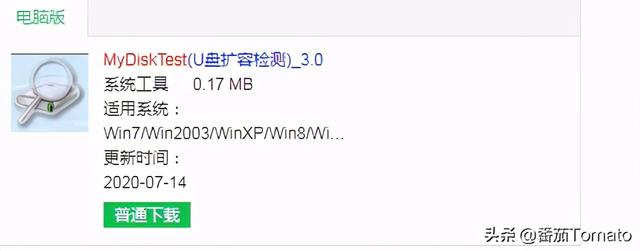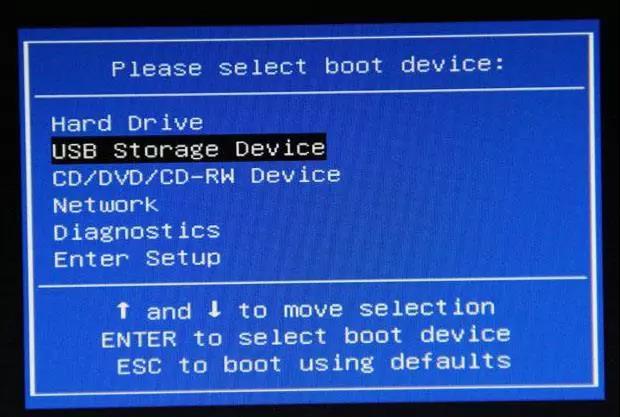在上一期中,我们谈到了如何制作U盘启动。好吧,本期将告诉你如何使用它。BIOS,U盘启动,好话不多说,不知道怎么做启动盘,大家可以看看我上一期!
插入启动U盘首先,我们将启动U盘插入未启动的计算机

然后按下电脑电源键,出现品牌LOGO快速按下启动快捷键(文末小编整理了一份),小编比较精彩,是DEL!

进入bios后找到BOOT,选择Hard DIsk Drives(不同主板的选项可能不同)!
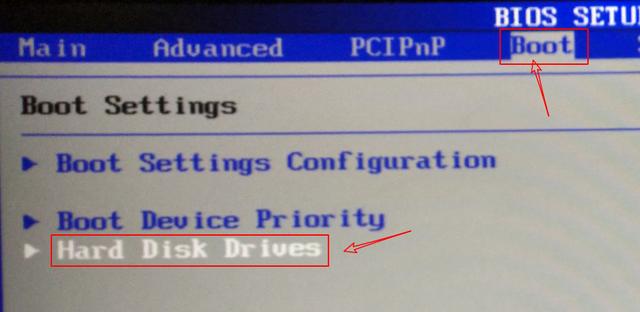
进入bios后找到BOOT,选择Hard DIsk Drives(不同主板的选项可能不同)!
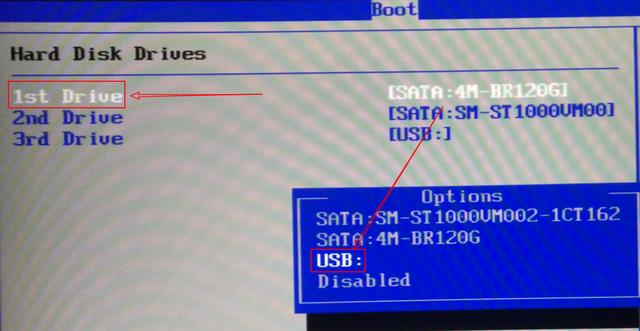
然后修改第一启动项目usb!
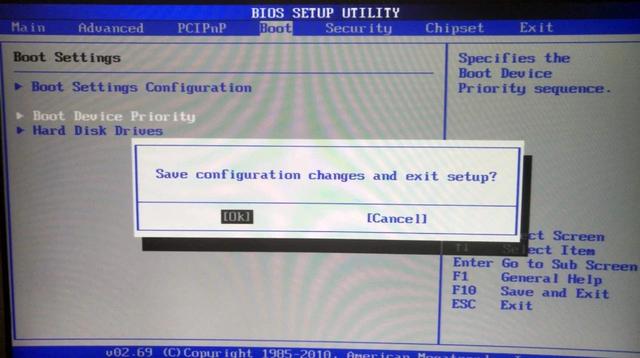
然后按下F10(保存并重启)
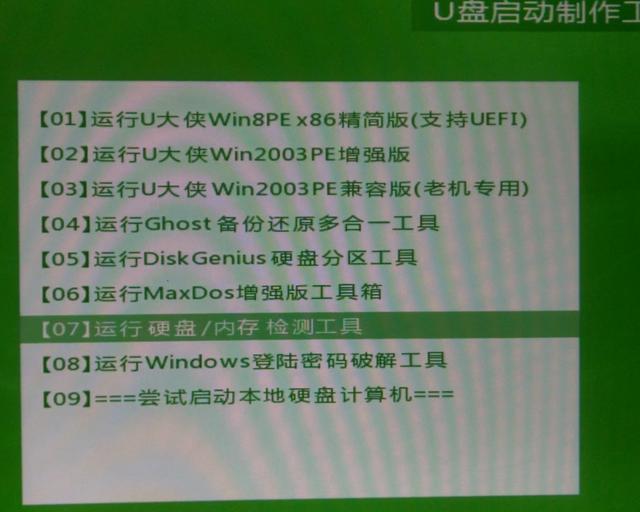 进入PE
进入PE我们会发现重启后是这样的,然后我们按下,上下键选择,旧机器可以选择Win2003兼容版,新机可以选择其他版本,然后回车!
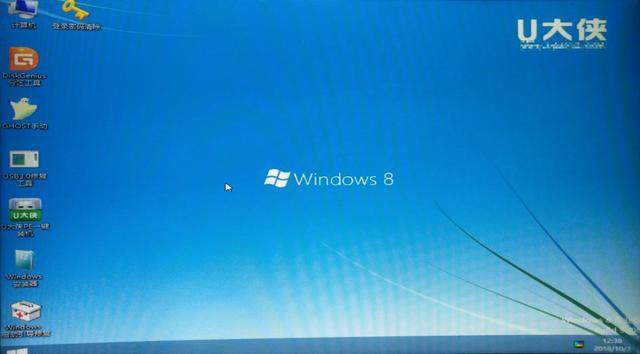 好了,启动完成了,就是这样,你可以在这里重新安装系统等操作!
好了,启动完成了,就是这样,你可以在这里重新安装系统等操作!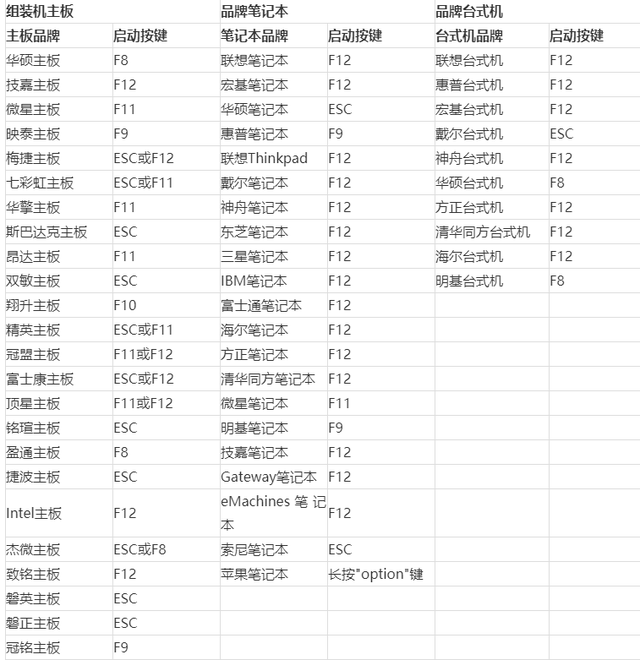 U启动快捷键
U启动快捷键034期预告:如何使用PE重新安装计算机系统学习帮助姐妹纸修理电脑,欢迎在留言区补充,提问,我们在留言区看到,关注这个号码,与您分享更多干货